VS程序打包与自定义操作详细步骤版.docx
《VS程序打包与自定义操作详细步骤版.docx》由会员分享,可在线阅读,更多相关《VS程序打包与自定义操作详细步骤版.docx(16页珍藏版)》请在冰豆网上搜索。
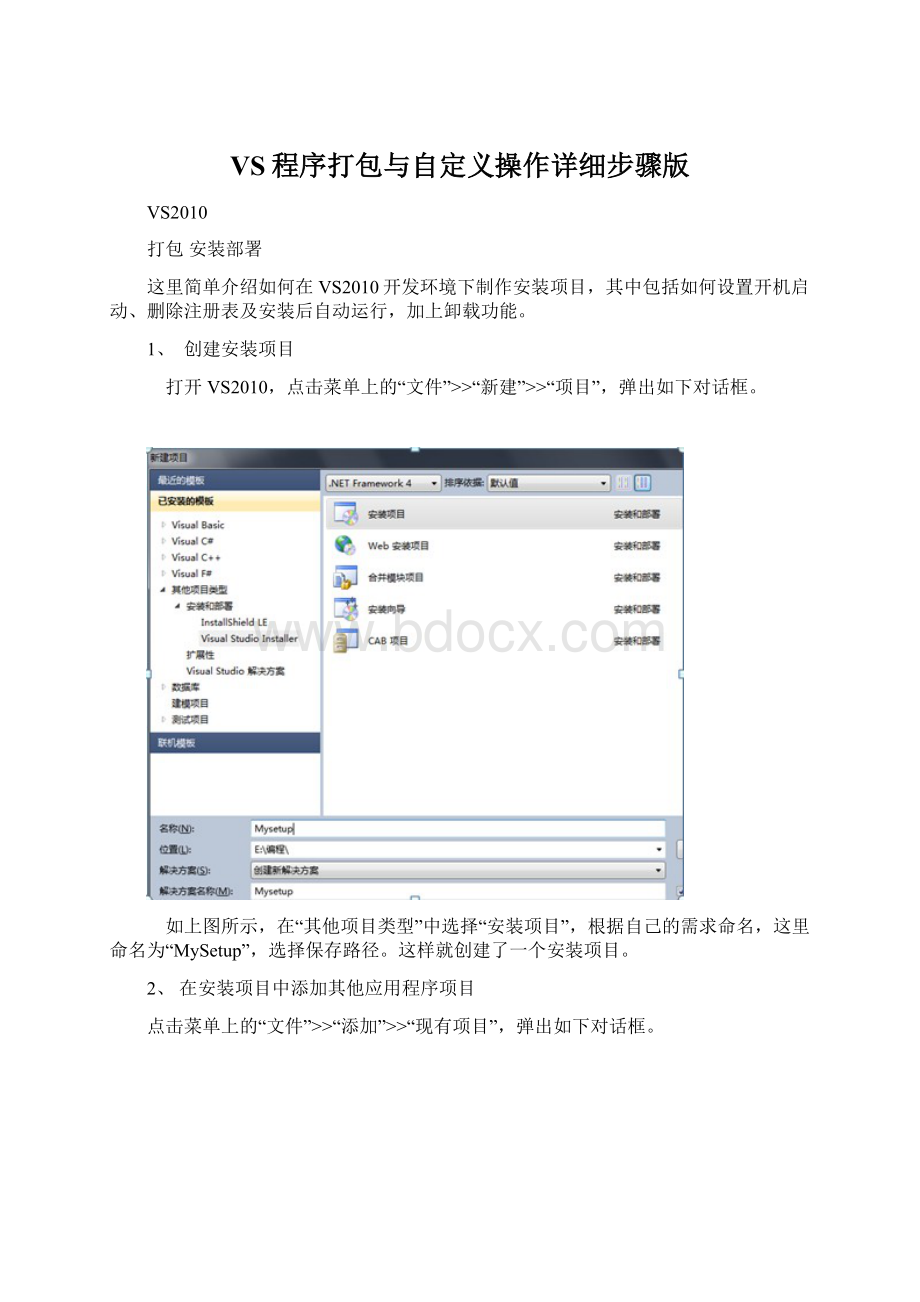
VS程序打包与自定义操作详细步骤版
VS2010
打包安装部署
这里简单介绍如何在VS2010开发环境下制作安装项目,其中包括如何设置开机启动、删除注册表及安装后自动运行,加上卸载功能。
1、 创建安装项目
打开VS2010,点击菜单上的“文件”>>“新建”>>“项目”,弹出如下对话框。
如上图所示,在“其他项目类型”中选择“安装项目”,根据自己的需求命名,这里命名为“MySetup”,选择保存路径。
这样就创建了一个安装项目。
2、 在安装项目中添加其他应用程序项目
点击菜单上的“文件”>>“添加”>>“现有项目”,弹出如下对话框。
这里选择之前已经做好的一个WPF应用程序项目
3、 将可执行文件(.exe)、类库(.dll文件)及所需图片加入安装项目中
右击“MySetup”>>“视图”>>“文件系统”,主窗口显示文件系统界面,如下图
右击“应用程序文件夹”>>“添加”>>“项目输出”,弹出如下对话框。
在“项目”选项中选择“DataServiceHost”,按住“Ctrl”键,选中“主输出”,单击“确定”。
再右击“应用程序文件夹”>>“添加”>>“文件夹”,命名为“Images”,在“Images”中放入应用程序需要的图片,右击“Images”>>“添加”>>“文件”,在弹出的对话框中添加所需的图片。
4、 创建快捷方式
在“应用程序文件夹”中右击“主输出来自DataServiceHost(活动)”,如下图。
点击“创建主输出来自DataServiceHost(活动)的快捷方式”,将快捷方式重命名为“我的WPF应用程序”,这里可以根据需要命名。
在“文件系统”中的“用户的“程序”菜单”添加文件夹“我的WPF应用程序”,这里可以根据需求命名,将之前“我的WPF应用程序”快捷方式剪切到该文件夹中。
同理可以在“文件系统”中的“用户桌面”中创建快捷方式。
(在用户桌面中不要添加文件夹)
5、 实现安装程序卸载
这里直接引用了Windows系统中自带的一个卸载程序,该卸载程序在“C:
/Windows/System32”文件夹中,名称为“msiexec.exe”,右击“应用程序文件夹”>>“添加”>>“文件”,将“msiexec.exe”加入“应用程序文件夹”中
同步骤4,创建卸载程序的快捷方式,这里建议不要在“用户桌面”中创建卸载程序,难看!
!
!
重点,“卸载快捷方式”的属性“Argument”值设为“/x{710AD120-3D4C-430D-A9FA-A1D504465CC8}”,其中“{710AD120-3D4C-430D-A9FA-A1D504465CC8}”为产品编号(ProductCode),可在“MySetup”属性框口中找到。
左击“MySetup”(不是右击),再点击属性窗口,如下图。
“ProductName”属性值就是上述的“{710AD120-3D4C-430D-A9FA-A1D504465CC8}”。
6、 改变各快捷方式的图标
这里只拿“我的WPF应用程序快捷方式”为例,其他同理。
在“应用程序文件夹”中的“Images”中添加需要的“.ico图标”,这里添加一个“mywpf.ico”图标。
如下图。
右击“我的WPF应用程序快捷方式”>>“属性窗口”,属性窗口如下图。
设置“Icon”属性,选择“Images”中的“mywpf.ico”图标。
7、 实现开机启动
右击“MySetup”>>“视图”>>“注册表”,主窗口显示如下图。
在“HKEY_LOCAL-MACHINE”文件夹下新建键“Software”>>“Microsoft”>>“Windows”>>“CurrentVersion”>>“Run”,在“Run”文件夹新建字符串值,命名为“DataServiceHost.exe”,可根据需求命名,右击“DataServiceHost”>>“属性窗口”,其中“Value”属性设为“[TARGETDIR]DataServiceHost.exe”。
如此,便实现了开机启动。
8、 实现安装后自动运行及删除注册表
实现这两个功能就需要一些技巧,左键点击“解决方案”选中,然后点击菜单上的“文件”>>“添加”>>“新建项目”,如下图。
选择“类库”项目类型,点击确定即可在解决方案中添加一个类库项目。
右键点击该类库项目>>“添加”>>“新建项”,如下图。
选择“安装程序类”,命名为“Installer”。
在“Installer.cs”代码中重写如下方法:
///
///函数入口——主函数
///
publicstaticvoidMain()
{
}
publicInstaller1()
{
InitializeComponent();
}
///
///重写安装完成后函数
///实现安装完成后自动启动已安装的程序
///
///
protectedoverridevoidOnAfterInstall(IDictionarysavedState)
{
base.OnAfterInstall(savedState);
}
///
///重写安装过程方法
///
///
///
publicoverridevoidInstall(IDictionarystateSaver)
{
base.Install(stateSaver);
}
protectedoverridevoidOnBeforeInstall(IDictionarysavedState)
{
base.OnBeforeInstall(savedState);
}
///
///重写卸载方法
///
///
publicoverridevoidUninstall(IDictionarysavedState)
{
base.Uninstall(savedState);
}
///
///重写卸载完成后函数
///实现安装完成后自动删除注册表
///
///
protectedoverridevoidOnAfterUninstall(IDictionarysavedState)
{
base.OnAfterUninstall(savedState);
}
///
///重写回滚方法
///
///
publicoverridevoidRollback(IDictionarysavedState)
{
base.Rollback(savedState);
}
这里对protectedoverridevoidOnAfterInstall(IDictionarysavedState){}和protectedoverridevoidOnAfterUninstall(IDictionarysavedState){}进行如下自定义操作(当然也可以对其它方法进行自定义以实现其它功能)。
protectedoverridevoidOnAfterInstall(IDictionarysavedState)
{
base.OnAfterInstall(savedState);
Assemblyasm=Assembly.GetExecutingAssembly();
stringpath=asm.Location.Remove(asm.Location.LastIndexOf(""))+"";
try
{
System.Diagnostics.Process.Start(path+"\DataServiceHost.exe");
}
catch(Exceptionmy)
{
thrownewException(my.Message);
}
}
protectedoverridevoidOnAfterUninstall(IDictionarysavedState)
{
base.OnAfterUninstall(savedState);
RegistryKeyhklm=Registry.LocalMachine;
RegistryKeyrun=hklm.CreateSubKey(@"SoftwareMicrosoftWindowsCurrentVersionRun");
try
{
run.DeleteValue("DataServiceHost.exe");
run.Close();
hklm.Close();
}
catch(Exceptionmy)
{
thrownewException(my.Message);
}
}
自定义操作完成后,一定要将该类库程序生成,这样就可以得到“.dll”文件。
生成成功后,将该类库程序集添加到安装项目中。
右击“MySetup”>>“视图”>>“文件系统”,主窗口如下图。
右键点击“应用程序文件夹”>>“添加”>>“项目输出”,如下图所示,选择该类库项目为“主输出”,点击确定。
然后,将该类库程序集添加到自定义操作中,右击“MySetup”>>“视图”>>“自定义操作”,主窗口如下图。
右击“安装”>>“添加自定义操作”,弹出如下对话框。
点击打开“应用程序文件夹”,选择ClassLibrary2,点击右侧“添加输出”。
这样便实现了安装后自动运行和卸载后删除注册表的功能。
9、自定义安装。
在安装过程中实现对配置文件(config.dat)的复制,并在安装过程中允许用户输入串口配置参数,实现对配置文件的修改。
右击“MySetup”>>“视图”>>“用户界面”,主窗口如下图。
右键单击“启动”>>“添加对话框”>>“文本框(A)”,点击确定。
左键点击上图中的“文本框(A)”,在右侧属性窗口中设置要显示的提示符与文本框名称等信息,如下图所示,本示例中只配置和显示了三个文本框(属性名分别为COMM、COML和COMR)。
实现效果如下图所示。
然后,在右击“MySetup”>>“视图”>>“自定义操作”,如下图
单击步骤8中添加的类库,在其右侧显示的属性“CustomActionData”中写入
“/comm=[COMM]/coml=[COML]/comr=[COMR]/targetdir="[TARGETDIR]\"”,如此便可以自定义类库与安装程序之前的变量传递。
其中targetdir传递的是程序安装目录。
最后,在步骤8中installer.cs中的OnAfterInstall函数中,增加具体的操作代码。
如下。
publicconststring="C:
\\config.dat";
[System.Runtime.InteropServices.DllImport("Kernel32.dll",CharSet=System.Runtime.InteropServices.CharSet.Unicode)]
publicstaticexternboolWritePrivatePro(stringsAppName,stringsKeyName,stringsValue,strings);
protectedoverridevoidOnAfterInstall(IDictionarysavedState)
{
stringcomm="10";
stringcoml="11";
stringcomr="12";
stringcurrentDir="";
if(!
String.IsNullOrEmpty(this.Context.Parameters["COMM"]))//LOCALIP
comm=this.Context.Parameters["COMM"].Trim();//LOCALIP
if(!
String.IsNullOrEmpty(this.Context.Parameters["COML"]))
coml=this.Context.Parameters["COML"].Trim();
if(!
String.IsNullOrEmpty(this.Context.Parameters["COMR"]))
comr=this.Context.Parameters["COMR"].Trim();
if(!
String.IsNullOrEmpty(this.Context.Parameters["targetdir"]))
currentDir=this.Context.Parameters["targetdir"].Trim().ToString();
//currentDir=currentDir.TrimEnd('\\');
if(System.IO.(currentDir+"config.dat"))
{
System.IO.(currentDir+"config.dat","C:
\\config.dat",true);
}
WritePrivatePro("ctlset","comm",comm,);
WritePrivatePro("barcode","comL",coml,);
WritePrivatePro("barcode","comR",comr,);
base.OnAfterInstall(savedState);
}
其中,config.dat需要被手动添加到右击“MySetup”>>“视图”>>“文件系统”>>“应用程序文件夹”中,才能实现上述指定位置的拷贝与修改。
10、 最后一步
右击“MySetup”>>“生成”,成啦!
!
!
在安装项目中Debug文件夹中找到“Setup.msi”,双击就可以安装了….